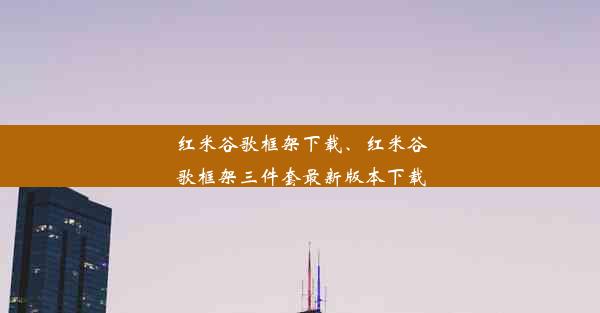谷歌浏览器自动保存的账号密码怎么删除(谷歌浏览器怎么清除保存的账号密码)
 谷歌浏览器电脑版
谷歌浏览器电脑版
硬件:Windows系统 版本:11.1.1.22 大小:9.75MB 语言:简体中文 评分: 发布:2020-02-05 更新:2024-11-08 厂商:谷歌信息技术(中国)有限公司
 谷歌浏览器安卓版
谷歌浏览器安卓版
硬件:安卓系统 版本:122.0.3.464 大小:187.94MB 厂商:Google Inc. 发布:2022-03-29 更新:2024-10-30
 谷歌浏览器苹果版
谷歌浏览器苹果版
硬件:苹果系统 版本:130.0.6723.37 大小:207.1 MB 厂商:Google LLC 发布:2020-04-03 更新:2024-06-12
跳转至官网

随着互联网的普及,越来越多的用户开始使用谷歌浏览器进行网页浏览。谷歌浏览器作为一款功能强大的浏览器,提供了许多便捷的功能,其中之一就是自动保存账号密码。有时候我们可能需要删除这些保存的密码,以保护个人隐私或清理浏览器数据。本文将详细阐述如何清除谷歌浏览器中保存的账号密码。
二、为何要删除保存的账号密码
1. 保护个人隐私:保存的账号密码可能会被他人获取,导致个人信息泄露。
2. 清理浏览器数据:长时间积累的密码可能会占用浏览器存储空间,影响浏览器的运行速度。
3. 更换密码:当账号密码被泄露或怀疑被泄露时,及时删除保存的密码是必要的。
4. 优化用户体验:删除不再使用的账号密码,可以减少浏览器密码管理器的复杂性。
5. 遵守安全规范:在某些工作或学习环境中,出于安全考虑,需要定期清理浏览器保存的密码。
三、清除谷歌浏览器保存的账号密码的方法
1. 打开谷歌浏览器,点击右上角的三个点,选择设置。
2. 在设置页面中,找到隐私和安全选项,点击进入。
3. 在安全部分,选择管理密码。
4. 在管理密码页面中,可以看到所有保存的账号密码。点击删除按钮,即可删除对应的密码。
5. 如果需要删除所有保存的密码,可以在管理密码页面底部找到删除所有密码按钮,点击后确认操作即可。
四、注意事项
1. 在删除密码之前,请确保已经记住了所有账号的密码,以免后续登录时遇到困难。
2. 删除密码操作不可逆,一旦删除,将无法恢复。
3. 如果在删除过程中遇到问题,可以尝试重启浏览器或重新安装谷歌浏览器。
4. 在清理密码时,注意保护个人隐私,避免泄露敏感信息。
五、其他清除账号密码的方法
1. 使用快捷键:在谷歌浏览器中,按下Ctrl+Shift+Delete组合键,可以打开清除浏览数据窗口,选择自动填充选项,然后点击清除数据按钮。
2. 通过浏览器扩展程序:在谷歌浏览器应用商店中,搜索密码清理等关键词,下载并安装相应的扩展程序,按照扩展程序提示进行操作。
3. 使用第三方工具:市面上有一些第三方工具可以帮助清理浏览器保存的密码,但使用时需谨慎选择,避免下载恶意软件。
谷歌浏览器自动保存的账号密码虽然方便了用户的使用,但在某些情况下,我们需要删除这些密码。本文详细介绍了清除谷歌浏览器保存的账号密码的方法,包括通过设置界面、快捷键、扩展程序和第三方工具等多种方式。希望本文能帮助到有需要的用户,保护个人隐私,优化浏览器使用体验。